win10移除锁屏界面网络图标的方法
发布时间:2016-09-06 17:05:17 浏览数:
在Win10的锁屏界面,右下角默认会有网络图标,用于指示当前网络状态。如果你感觉这个图标碍眼,可以使用IT之家的方法把它移除。需要注意的是,在这里移除后,里面的登录界面网络图标也会消失,那个图标点击后可以进行连接操作。

win10移除锁屏界面网络图标的方法:
1、在Cortana搜索栏输入regedit,按回车键进入注册表编辑器
2、定位到
HKEY_LOCAL_MACHINE\SOFTWARE\Policies\Microsoft\Windows\System
3、新建DWORD(32位)值,命名为DontDisplayNetworkSelectionUI,如下图 ——
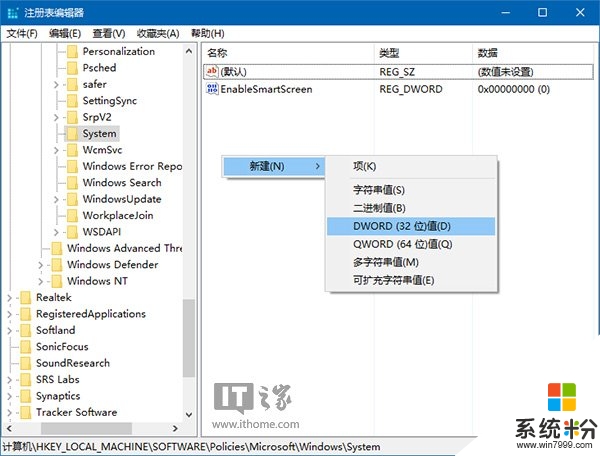
4、双击修改数值数据为1,点击“确定”,如下图 ——
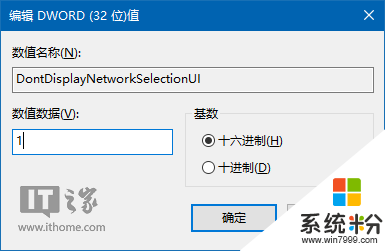
5、重启文件资源管理器,可用软媒魔方(点击下载)首页的快捷指令实现,如下图 ——
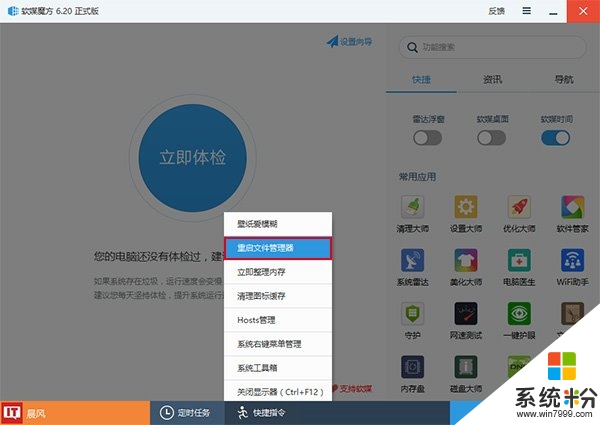
此时再次锁屏(可按Win+L实现),会发现右下角的网络图标消失,解锁后进入登录界面也会找不到网络图标。想要修改回默认状态,只要把第四步的数值数据改回0,或者直接删除DontDisplayNetworkSelectionUI即可。

【win10移除锁屏界面网络图标的方法】根据上述的内容就能解决了,还有其他的最新电脑系统下载后使用的疑问都可以上系统粉查看处理的方案。